Hur man använder nya Bing AI med ChatGPT

Lär dig hur du använder Bing AI med ChatGPT för att ställa komplexa frågor och få svar som är mer mänskliga än traditionella sökresultat.
På Android och iPhone kan du inte komma åt nya Bing Chat AI med Google Chrome, Safari eller någon annan webbläsare som inte kommer från Microsoft. Istället måste du använda en av de tre tillgängliga metoderna, inklusive Bing-appen, Microsoft Edge (mobil) eller SwiftKey-tangentbordsappen.
Vilken app du än väljer kommer upplevelsen att likna den på webben via en stationär dator . Skillnaden kommer att vara gränssnittet och de extra funktionerna. Till exempel är Microsoft Bing på mobilen en mer informativ applikation med tillgång till chatboten och andra Bing-tjänster, inklusive de senaste nyhetsrubrikerna.
Microsoft Edge -appen är samma webbläsare för skrivbordet men anpassad för Android- och iPhone-enheter med skillnaden att du kan komma åt Bing Chat AI på samma sätt som på skrivbordet.
SwiftKey - appen är kanske det bästa sättet att använda Bing Chat eftersom den ger dig den snabbaste tillgången till chatboten från tangentbordet utan att byta applikation, och du får funktioner som "Tone" som låter dig skriva om innehåll.
Den här guiden kommer att lära dig stegen för att komma åt nya Bing på din mobiltelefon, oavsett om det är en iPhone eller Android.
Om du inte redan har Bing-appen kan du ladda ner den från Google Play Store eller Apple App Store som vilken annan app som helst.
För att använda Chatt med Bing-mobilappen på din telefon, använd dessa steg:
Öppna Bing- appen på Android eller iPhone.
Logga in med ditt Microsoft-konto (om tillämpligt).
Klicka på Bing Chat- knappen.
Klicka på tangentbordsknappen längst ner till höger om du inte vill använda röst.
Välj konversationsstil, inklusive "Kreativ", "Balanserad" eller "Exakt".
Snabbtips: Vanligtvis skulle du vilja stanna kvar med alternativet "Balanserat" , men om du vill ha ett mer exakt svar kan du välja alternativet "Exakt" eller alternativet "Kreativt" för ett mer originellt svar.
Skriv en fråga med hjälp av prompten längst ner på sidan.
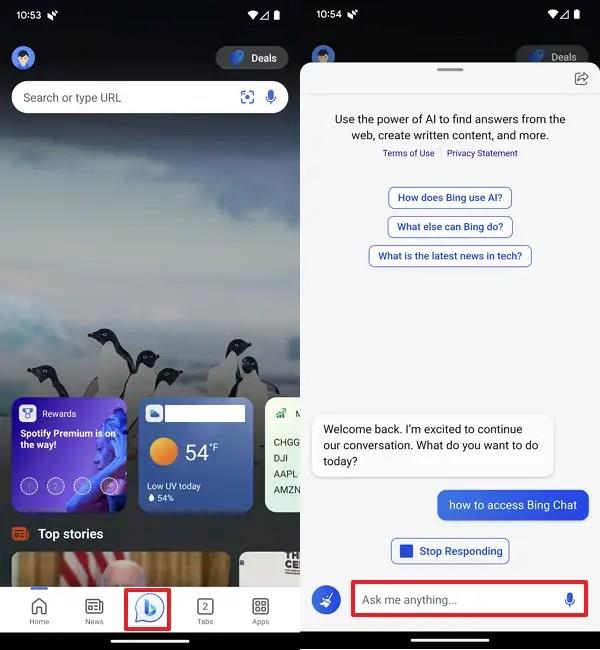
Klicka på knappen Skicka .
Skriv ytterligare frågor (efter behov).
Klicka på Broom -ikonen längst ner till vänster för att rensa chatten och börja om.
När du har slutfört stegen kan du fortsätta interagera med AI-chatboten för att få svar på olika ämnen. Även om det inte är nödvändigt att rensa chatten, rekommenderas det att använda alternativet "Broom" när du byter ämne för att minimera chansen att chatboten blir förvirrad.
Om du inte har en speciell webbläsarinställning kan du ladda ner och installera Microsoft Edge-appen på Android eller iPhone från Google Play Store eller Apple App Store .
För att använda Bing Chat AI via Microsoft Edge mobilwebbläsare på din telefon, använd dessa steg:
Öppna Microsoft Edge .
Skriv din fråga i sökrutan och klicka sedan på Chatta .
Klicka på tangentbordsknappen längst ner till höger om du inte vill använda röst.
(Valfritt) Välj konversationsstil, inklusive "Kreativ", "Balanserad" eller "Exakt".
Skriv en fråga med hjälp av prompten längst ner på sidan.
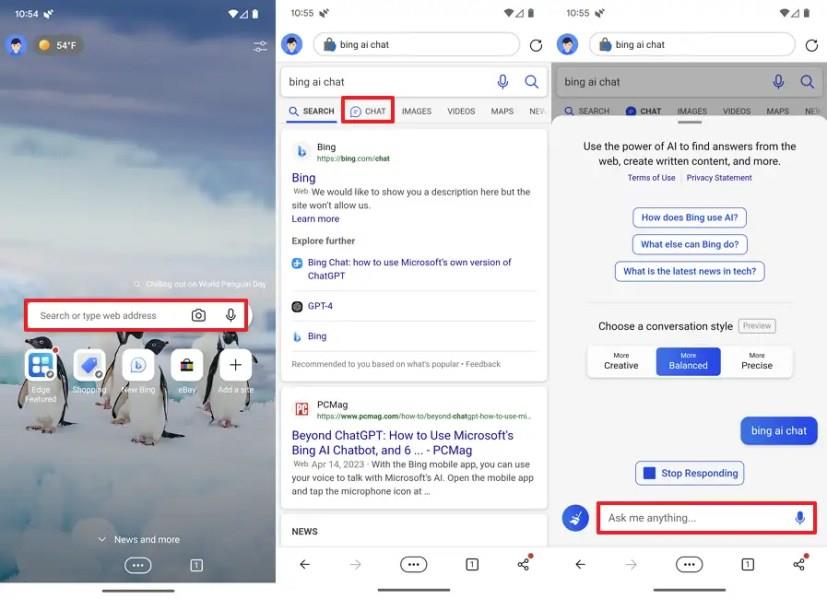
Klicka på knappen Skicka .
Skriv ytterligare frågor (efter behov).
Klicka på Broom -ikonen längst ner till vänster för att rensa chatten och börja om.
När du har slutfört stegen kan du byta till den vanliga sökningen som du skulle göra med vilken mobil webbläsare som helst.
Om du inte har SwitfKey-appen på din telefon kan du ladda ner den från Google Play Butik för Android och Apple App Store för iOS-enheter. Du måste också logga in med Microsoft-kontot som har åtkomst till Bing Chat-åtkomst. Anvisningarna på skärmen guidar dig genom att ställa in Swiftkey-tangentbordet som din nya standard.
För att använda Bing Chat på Switfkey för Android eller iPhone, använd dessa steg:
Öppna en mobilapp på din telefon.
Klicka på textfältet för att visa SwiftKey-tangentbordet.
Klicka på Bing- knappen på vänster sida.
Klicka på sökalternativet .
Skriv en sökfråga och klicka på förstoringsknappen för att söka.
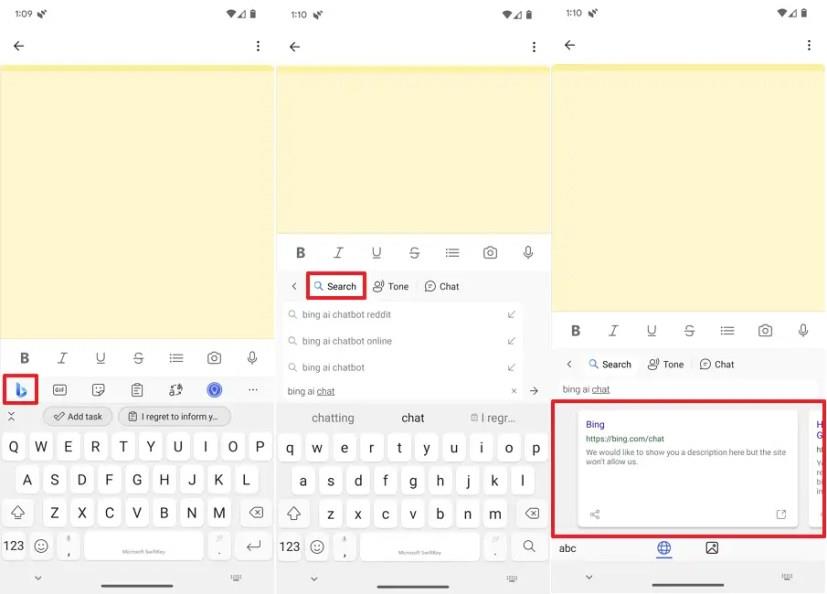
Detta är i grunden en vanlig Bing-sökning med traditionella sökresultat och möjlighet att söka bilder längst ner på sidan.
Klicka på alternativet Ton .
Komponera ett textfragment som du vill att AI ska skriva om åt dig och tryck på Enter .
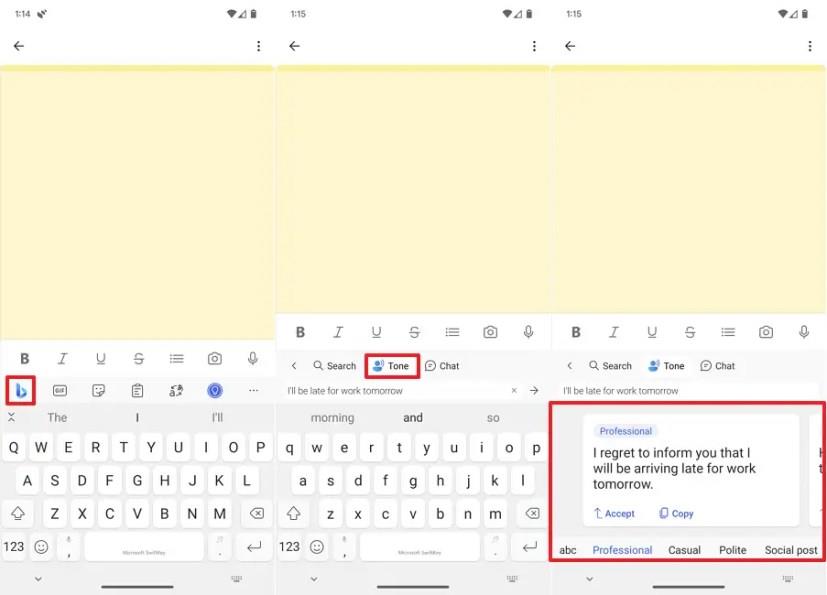
När du skickar in texten kommer AI-chatboten att skriva om innehållet med olika tonvarianter, inklusive "Professionell", "Casual", "Artig" eller "Social post." Om du vill välja en av versionerna, klicka på knappen "Acceptera" för att infoga den direkt i textfältet, eller klicka på alternativet "Kopiera" för att kopiera innehållet till klippbordet.
Klicka på alternativet Chatt .
(Valfritt) Välj konversationsstil, inklusive "Kreativt", "Balanserat" eller "Exakt". .
Skriv en prompt med naturligt språk för att be chatboten att få ett svar, på samma sätt som att använda webbupplevelsen. Om du klickar på "mikrofon"-ikonen kan du använda rösten för att ställa frågan istället för att skriva.
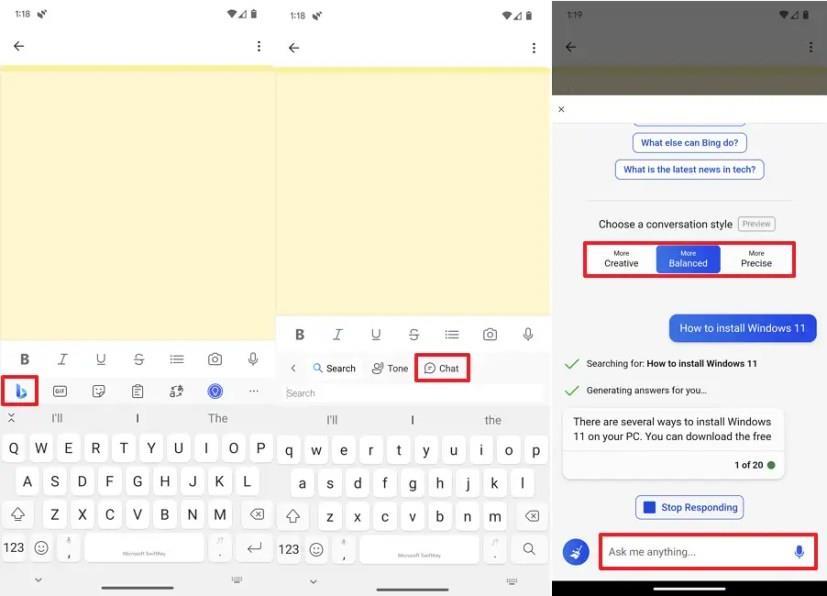
Klicka på knappen Stäng i det övre vänstra hörnet för att avsluta chatboten.
När du har slutfört stegen kan du fortsätta interagera med appen utan att byta upplevelse.
Medan du kan komma åt nya Bing Chat från olika applikationer, gör SwiftKey-tangentbordet det lättare att hitta svar utan att byta app, och tillägget av "Tone"-funktionen är ett utmärkt verktyg för att skriva om text för att passa en önskad ton när du har fastnat i ett e-postmeddelande eller ett socialt inlägg.
Lär dig hur du använder Bing AI med ChatGPT för att ställa komplexa frågor och få svar som är mer mänskliga än traditionella sökresultat.
Microsoft har utvecklat en AI-verktygslåda för att hjälpa företag att bygga virtuella assistenter. Företaget sa att dess partners uttrycker ett betydande behov av
Microsoft har släppt en uppsättning riktlinjer för att hjälpa utvecklare att bygga ansvarsfulla digitala assistenter. Antagandet av konversationsgränssnitt växer mitt i
Lär dig hur du använder Bing AI med ChatGPT för att ställa komplexa frågor och få svar som är mer mänskliga än traditionella sökresultat.
Sociala medieappar som Snapchat är nu en del av kapplöpningen för att integrera artificiell intelligens i deras system. Den nya Snapchat-chatboten som heter My AI är
Att skrika på TV:n kan faktiskt ha en viss effekt i framtiden eftersom BBC har arbetat med Microsoft för att utveckla en experimentell version av iPlayer med
Även om begreppet AI-konst har funnits i nästan 50 år, har det nyligen blivit ett modeord i onlinevärlden. Idag, genom att använda verktyg som
Även om tekniken har många fördelar vill du förmodligen behålla dina riktiga vänner överst i din chatt på Snapchat. Dock har plattformen fastnat
Lexus senaste bilannons kan ha den Oscarsbelönade regissören Kevin MacDonald vid rodret, men IBMs Watson AI drömde om hela manuset. Enligt Lexus,
Text-to-Speech (TTS) mjukvaruverktyg har många användningsområden. Du kan få den bästa TTS för att hjälpa personer med inlärningssvårigheter att få ljudversionen av din
Artificiell intelligens bildgeneratorer har exploderat i popularitet bland artister och teknikkunniga användare. Införandet av dessa program har påverkat
För att få tidig tillgång till Googles nya generativa AI-funktioner för sökning, öppna Search Labs-webbplatsen, logga in och klicka på Gå med i väntelistan.
För att inaktivera Google AI-resultat i sökningar, öppna sidan Söklabb och inaktivera alternativen SGE och Code Tips. Här är hur.










